- iPhone・iPad
- 更新日:2023年02月24日
iPhoneの動作が重くなったときにやってみよう、キャッシュの削除

※当記事はPRを含みます。詳しくはこちら。
※カシモWiMAXは株式会社マーケットエンタープライズの関連会社、株式会社MEモバイルが運営しています。
iPhoneでインターネットをしていると、ページの表示が遅くなったり、戻ろうと思っても動かなかったりしていらいらしてしまった経験がある方も多いのではないでしょうか。
また、アプリを操作しているときにフリーズしたり、強制終了したりといった問題が生じることもあります。
こうした問題への対応方法の一つが、キャッシュを削除し、本体のストレージ容量を増やす「クリーンアップ」です。
この記事ではキャッシュとは何か、キャッシュはどうしたら削除できるのかについて解説します。
なお、記事の内容は動画でもまとめています。
目次
iPhoneの動作が重いときにはキャッシュを削除してみる

iPhoneでインターネットをしているとき、動作が重くなる原因には様々な要因が考えられますが、ブラウザやアプリのキャッシュを削除することで改善する場合があります。
ブラウザやアプリがフリーズしたり、強制終了したりする場合などにも改善が期待できます。
キャッシュって何?
キャッシュとは、ブラウザやアプリ上に一時保管されている利用情報などのファイルやデータのことです。キャッシュがあるとネット上ではなくローカルに保存されたデータを参照できるため、次に開いたときに初回よりも早く開けます。
しかし、その一時保管されているデータが大量に蓄積されると、動きが鈍くなったり、古い情報が残っていたりすると不具合の原因になることがあるのです。
iPhoneの動作がおかしいときは、まずはキャッシュを削除してみるとよいでしょう。
キャッシュの削除の注意点
キャッシュを削除すると、iPhoneに保存されているウェブページなどの情報を失うことになります。そのため再度開く時に多少時間がかかってしまうという場合があります。
アプリのキャッシュの削除には、アプリ自体を一度削除してダウンロードし直すという方法もあります。
しかし「LINE」などの場合は一度削除してしまうと、会話の内容がすべてなくなってしまったり、メールアドレスが登録されていない友達はリストから消えてしまったりすることもあるので注意が必要です。
iOS版のLINEアプリでは、不要なキャッシュデータは種類ごとにまとめて削除できるようになっているので、その方法を試してみてください。
そのほかのアプリのキャッシュも、削除と再インストールで改善することが多いのですが、それぞれの注意点を調べてから行うようにしましょう。
|
公式サイト |
公式サイト |
|
公式サイト |
公式サイト |
キャッシュの削除方法

iPhoneの動作が重いと感じるようになったときには、まず、使っているブラウザのリロードを試みましょう。
また、iPhoneを再起動すると、メモリに蓄積されている一時的な処理データが解放されるので、それが原因であった場合は状況が改善することがあります。
それでも改善が見られない場合は、キャッシュの削除を試してみましょう。利用者が多いブラウザとSNSアプリのキャッシュ削除方法をご紹介します。
Safariのキャッシュの削除方法
iPhoneの標準ブラウザである「Safari」のキャッシュの削除は、以下の手順で行います。「設定」アプリ→「Safari」→「履歴とWebサイトデータを消去」→「履歴とデータ消去」と進みます。
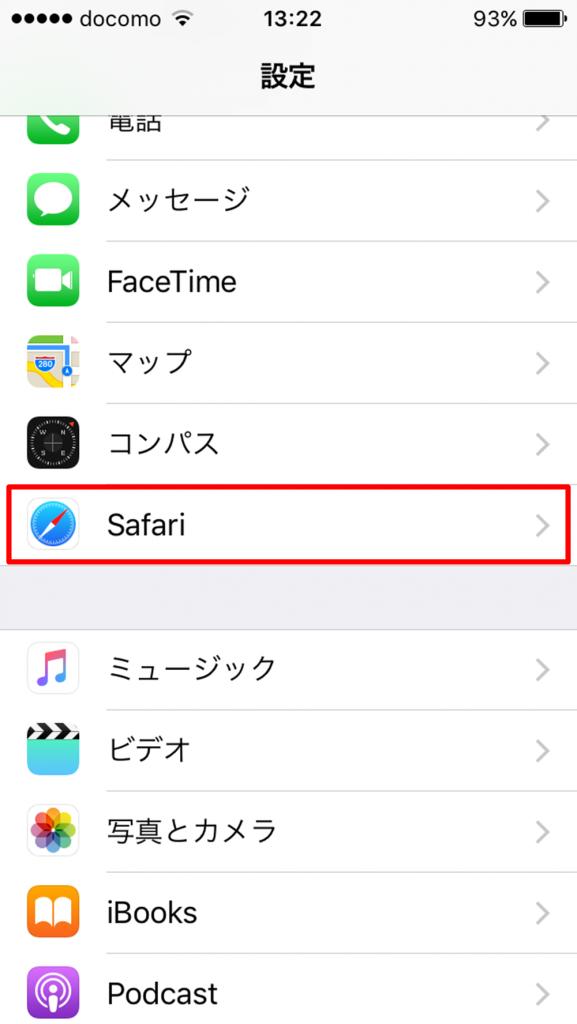
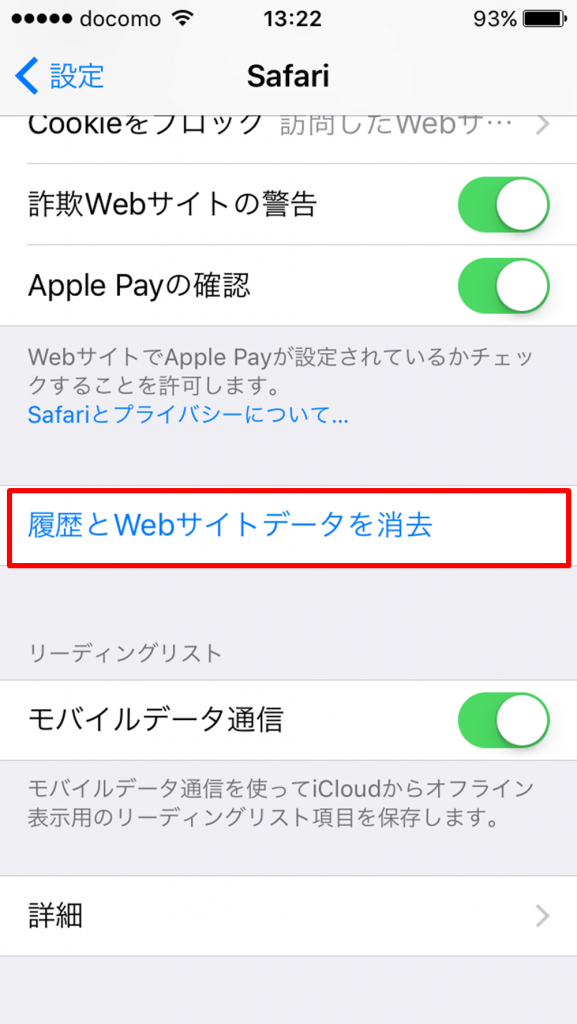
それでも改善が見られないときは、「リーディングリスト」の削除も試みてみましょう。
リーディングリストとは、サイトのデータを端末に保存しオフラインでもページを閲覧できる機能です。このデータが容量を圧迫し動作が不安定になっている場合、データを削除することで改善する可能性があります。
Chromeのキャッシュの削除方法
「Google Chrome」のキャッシュの削除手順を見ていきます。
- Chromeアプリ右上にある「⋮」→「履歴」に進む
- 一番右下の「編集」をタップする
- 削除したいサイトを個別に選択して削除する
手順3で、左側の赤い文字「閲覧履歴を消去」→「閲覧履歴」にチェックを入れると閲覧履歴すべてを消去できます。
また、「Cookie、サイトデータ」、「キャッシュされた画像とファイル」、「保存したパスワード」、「自動入力データ」など個別に選択して削除も可能です。
Facebook・Twitterのキャッシュの削除方法
「Facebook」は、現在のところアプリ自体にキャッシュを削除する機能はついていないので、一旦アプリを削除(アンインストール)し、再インストールするのがよいでしょう。
アプリを削除後、再インストールすれば今まで通り使えます。削除されるのは、不要な一時的データだけで大事なデータは消えません。
「Twitter」についても同様に行ってみてください。
iPhoneのキャッシュの削除方法
ブラウザやそのほかのアプリのキャッシュを削除しても、動作が改善しないときは、iPhoneのトレージ容量が圧迫されていないか確認してみましょう。
ここで「App」が多くの割合を占めている場合「非使用のAppを取り除く」を有効にしてみるのも効果的です。自動的にアプリを取り除いてくれるほか、任意のアプリを選んで削除することも可能です。
「設定」アプリから「iTunes StoreとApp Store」を選択し、「非使用のAppを取り除く」から機能を設定しましょう。
また「App」の次に使用量が多くなりやすいのが写真や動画のデータです。特に高画質なものは1つのデータでもファイルサイズが大きくなるので、iCloudなどを活用してストレージ空き容量を確保しましょう。
|
公式サイト |
公式サイト |
|
公式サイト |
公式サイト |
Cookieって何?キャッシュとの違いは?

Safariの履歴とデータを消去するときに、「消去すると、履歴、Cookie、その他のブラウズデータが削除されます。」というメッセージがでます。では、「Cookie」とは何なのでしょうか。
Cookieとは?
Cookieとは、ウェブサイト側がユーザー情報を一時的に記録したり参照したりする機能です。
会員登録したサイトに再びアクセスすると、以前入力したアカウント情報が自動的に書き込まれていたり、前の内容の続きが表示されたりすることがありますが、これがCookieの働きです。
Cookieも動作不具合の原因となることがよくあるので、他の対処法で改善しない場合は削除を試してみてください。
SafariのCookieの削除方法
iPhoneの標準ブラウザSafariのCookieの削除は下記の手順で可能です。
履歴とCookieは、「設定」>「Safari」の順に選択し、「履歴と Web サイトデータを消去」をタップすると、同時に削除することが可能です。
Cookieだけを削除し閲覧履歴は残したい場合は、「設定」>「Safari」>「詳細」>「Webサイトデータ」の順に選択し、「全Webサイトデータを削除」をタップしてください。
|
公式サイト |
公式サイト |
|
公式サイト |
公式サイト |
キャッシュを消しても動作が変わらない場合
キャッシュを消しても重いと感じる場合は再起動を行いましょう。それでも改善しない場合は通信制限や故障を疑いましょう。
iPhoneを再起動
まずは再起動を試してみましょう。iPhoneのちょっとしたエラーは、再起動で解消される場合があります。
iPhoneの再起動方法
- iPhone上部にある電源ボタンを長押しする
- 「スライドで電源オフ」→バーを右にスライドし電源をオフにする
- 数秒おいてから、上部の電源ボタンを押す
- Appleのロゴマークが表示され、電源がオンになり、再起動完了
あまり使ってないアプリを削除する
アプリを入れすぎるとデータ容量を多く使ったり、バックグラウンドで実行されて処理を重くしている可能性があります。
ほとんど使っていないアプリなどは一度思い切って削除し、動作を改善したら、必要になったアプリのみを改めてインストールし直しましょう。
使っていないアプリには青い丸印が表示されるようになったため、青い丸印がついているアプリは積極的に削除しましょう。
アプリ削除前にバックアップを取っておけば以前の状態に戻すこともできるので、バックアップ後に整理を行いましょう。 バックアップは下記のページを参考にしてください。
通信容量制限を疑う
写真撮影やアプリの起動はスムーズだけどインターネットが重いという場合は、通信容量に制限が掛かっている可能性があります。
「設定」 > 「モバイルデータ通信」 から通信量を表示し、「現在までの合計」がご契約のプランを超えている場合、通信容量超過で通信容量が速度制限がかかっている状態です。
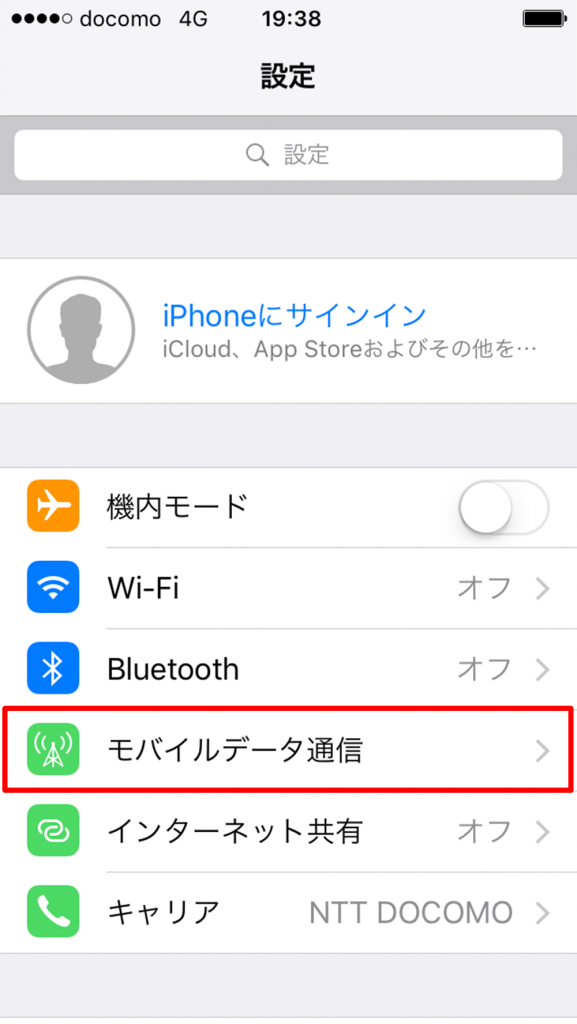
キャリアごとに方法は異なりますが、データ上限は追加料金を支払って増やすことができます。ただし、料金的に割高になるので月々のプランを見直したほうが料金の節約につながります。
モバイルデータ通信の画面からアプリごとのデータ通信量が確認できるので、どのアプリのデータ通信量が多いのか確認しましょう。
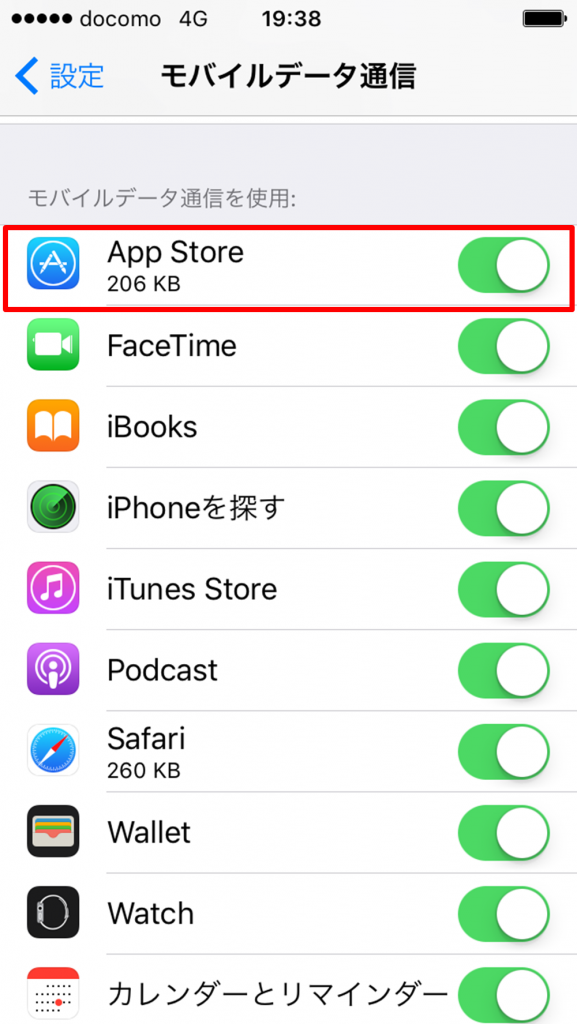
データ通信量の節約にはポケットWiFiもおすすめ

※カシモWiMAXは株式会社マーケットエンタープライズの関連会社、株式会社MEモバイルが運営しています。
※月額4,378円(税込)のプランは受付終了し、新プランへ移行しました。
特定のアプリ(動画、SNS)がデータを多く消費している場合は、無制限で利用できるポケットWiFi /カシモWiMAXを契約し、自宅や動画閲覧時はWiMAXを使うといったデータ通信量の使い分けがおすすめです。
カシモWiMAXは月額1,408円(税込)~契約でき、現在の契約プランを落として通信費の削減や、ストレスなくお気に入りのアプリを楽しむといった活用ができます。
詳しくは、カシモWiMAXの評判から本当におすすめできるか解説した記事をご覧ください。
|
公式サイト |
公式サイト |
|
公式サイト |
公式サイト |
まとめ
何かわからないことがあると、すぐにiPhoneのブラウザで検索するなど、iPhoneは生活に欠かせないものとなっています。それだけにちょっとでも動きが遅くなると困ってしまいます。
その改善方法の一つとして、ブラウザやFacebook・Twitterのキャッシュを削除し、本体をクリーンアップしてストレージ容量を増やす方法をご紹介しました。ぜひ参考にしてみてください。
 菅野 辰則 ― ライター
菅野 辰則 ― ライター
最新ガジェット、家電、デバイスが大好物。秋葉原、ネットショップでコスパの高い中古端末に目を光らせている。iPhone・iPadを格安SIMとWiMAXで利用中。趣味はダンス、週4日のトレーニングを欠かさない。
関連キーワード

 おすすめポケット型WiFi比較
おすすめポケット型WiFi比較














